
3 soluzioni per il ripristino delle impostazioni di fabbrica/hard reset del telefono LG

Ci sono diversi motivi per cui le persone scelgono di ripristinare le impostazioni di fabbrica dei propri telefoni LG. I più comuni sono dovuti alla dimenticanza del PIN, alla password bloccata, ai malfunzionamenti delle app e persino alla necessità di rimuovere un virus o un file. Un altro motivo principale è quando il dispositivo sta per essere venduto, poiché nessuno vuole che le proprie informazioni siano facilmente disponibili.
Esistono diversi metodi per ripristinare le impostazioni di fabbrica dei telefoni LG come LG G7 / G6 / G5 / G4 / G3 / G2, ma i seguenti metodi sono gli unici che sono stati notati per essere efficienti e facili da condurre sotto ogni aspetto; Pertanto, sono gli unici che dovresti considerare di intraprendere se vuoi evitare che si verifichino una serie di problemi diversi sul tuo smartphone. Se ti fermi a pensarci, andare sul sicuro non è mai una cattiva idea.
Parte 1: Ripristina il dispositivo LG eseguendo la combinazione di tasti
Parte 2: Ripristina il telefono LG utilizzando Android Gestione dispositivi
Parte 3: Ripristina le impostazioni di fabbrica del dispositivo LG nel menu Impostazioni
Parte 4: Esegui il backup del telefono LG prima del ripristino delle impostazioni di fabbrica
Questo particolare metodo è considerato uno dei più facili da mettere in pratica. Bastano pochi minuti per ripristinare il telefono seguendo questi passaggi (di seguito).
Passo 1: La prima cosa che dovresti fare è spegnere il telefono.
Passo 2: Ora, contemporaneamente, tieni premuti il tasto di accensione/blocco e il tasto Volume giù . (Come probabilmente già saprai, questi tasti si trovano sul retro del telefono.)
Passaggio 3: in questo passaggio, quando noti che il logo LG appare sullo schermo, vai avanti e rilascia il tasto di accensione per un secondo, quindi premilo di nuovo. (Scegliere di ritardare la pressione ti porterà indietro nel tuo obiettivo di ripristinare in modo efficiente il telefono.)
Passaggio 4: ora libererai le chiavi una volta che il ripristino delle impostazioni di fabbrica diventa evidente sullo schermo.
Passaggio 5: per continuare, premere il tasto di accensione/blocco . (Se per qualche motivo desideri annullare, puoi sempre premere uno dei tasti del volume.)
Passaggio 6: per confermare il ripristino delle impostazioni di fabbrica, premere il tasto di accensione/blocco . Questo è tutto quello che c'è da fare! Se hai scelto di annullare, premi uno dei tasti del volume .

Leggi anche:
Backup e ripristino dei dispositivi Android
Trasferisci contatti da Android a computer
È comune che qualcuno dimentichi la password del proprio telefono e quindi rimanga bloccato. Può sicuramente essere un'esperienza molto frustrante. Se ti trovi attualmente in questa situazione, questo metodo può rendere questa frustrazione un problema del passato una volta per tutte. Con Android Gestione dispositivi, puoi ripristinare le impostazioni di fabbrica del telefono LG in modo semplice e facile. È presente una configurazione tra Android dispositivi e gli account Google; quindi, questo può essere descritto come il percorso ideale per cancellare da remoto i dati del telefono collegati a un account Google.
Passaggio 1: visita android.com/devicemanger in modo da poter accedere al tuo account Google.
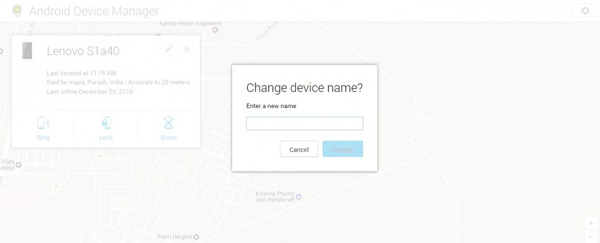
Passaggio 2: in questo passaggio, è necessario selezionare il dispositivo su cui si desidera eseguire un ripristino delle impostazioni di fabbrica, facendo clic sulla freccia accanto al nome. Noterai che la posizione del dispositivo diventerà evidente. Questo è utile se il tuo dispositivo è stato smarrito, ma dovresti procedere al recupero solo se ti senti a tuo agio al 100%.
Passaggio 3: noterai tre opzioni che appariranno sullo schermo: cancella, blocca e squilla. Fare clic su "Cancella" per iniziare l'eliminazione permanente dei dati del dispositivo selezionato nel passaggio precedente.

A seconda della quantità di dati presenti, l'operazione potrebbe richiedere alcuni minuti; Pertanto, sii paziente affinché il processo venga completato in modo efficiente.
Questo è un altro metodo utile per ripristinare le impostazioni di fabbrica di un telefono LG, soprattutto se si è arrestato in modo anomalo o se una qualsiasi delle applicazioni su di esso tende a bloccarsi. Seguendo i seguenti semplici passaggi, il telefono ricomincerà a funzionare come il primo giorno in cui l'hai utilizzato. È importante notare che questo metodo può essere messo in pratica, senza la preoccupazione che i dati personali salvati vadano persi.
Passaggio 1: dalla schermata principale, vai su "App".
Passaggio 2: ora vai avanti e fai clic su "Impostazioni".
Passaggio 3: seleziona l'opzione "Backup e ripristino".

Passaggio 4: seleziona l'opzione "RIPRISTINA DISPOSITIVO".

Passaggio 5: in questo passaggio finale, confermerai facendo clic su "Ok". Questo è tutto ciò che devi fare!
Ci sono momenti in cui un soft reset può aiutare a rimettere in carreggiata il tuo dispositivo, ma sfortunatamente, questo non è il caso quando vuoi occuparti di quanto menzionato in precedenza. Diciamo purtroppo a causa del fatto che un ripristino delle impostazioni di fabbrica cancellerà completamente tutto sul dispositivo e quindi dovrebbe essere eseguito solo quando è completamente necessario, soprattutto se non si dispone di un backup per salvare musica, video, foto e altri file importanti.
Coolmuster Android Assistant è lo strumento giusto per aiutarti a eseguire il backup di contatti, SMS, registri delle chiamate, foto, video o altri contenuti importanti dai tuoi telefoni LG al computer senza alcuna perdita di dati. Ti consente anche di ripristinare il file di backup dal computer allo stesso telefono o a un altro telefono Android. Android Assistant supporta 8000+ dispositivi Android, tra cui Huawei, Samsung, HTC, LG, Sony, ZTE, Motorola, ecc.
Segui i passaggi seguenti per vedere come eseguire il backup di un telefono LG Android utilizzando Android Assistant prima di ripristinarlo alle impostazioni di fabbrica. Prima di tutto, scarica e installa gratuitamente Android Assistant tramite i link seguenti:
Passaggio 1: collega il telefono LG al computer
Avvia Android Assistant sul tuo computer dopo l'installazione. Collega il tuo telefono LG al computer utilizzando il cavo USB e attendi che venga rilevato dal programma. Potrebbe essere necessario abilitare prima il debug USB sul telefono LG .

Passaggio 2: accedi alla finestra di backup con 1 clic
Fai clic sulla scheda "Super Toolkit" dal menu in alto per accedere alla finestra di backup e ripristino con 1 clic fornita da Android Assistant. Quindi, vedrai la sua finestra come di seguito. Basta scegliere l'opzione "Backup" per continuare.

Passaggio 3: inizia a eseguire il backup del tuo dispositivo LG
Selezionare i tipi di dati di cui si desidera eseguire il backup e fare clic sul pulsante Backup. Puoi anche fare clic sul pulsante "Sfoglia" per scegliere una posizione di output sul tuo computer per salvare i dati di backup.

Il backup del tuo dispositivo LG Android utilizzando Coolmuster Android Assistant richiederà alcuni minuti, quindi assicurati di non scollegare il telefono dal computer o utilizzare il dispositivo fino al completamento del backup.
Come puoi vedere, un ripristino delle impostazioni di fabbrica non è un compito frustrante, soprattutto quando prendi in considerazione uno di questi metodi. Hanno dimostrato più e più volte di funzionare in modo efficiente e semplice quando vengono messi in pratica come menzionato sopra. Sta a te decidere quale sia il più conveniente intraprendere. Qualunque sia la tua scelta, puoi essere certo che il tuo dispositivo sarà privo di problemi passati che gli impedivano di garantirti un'esperienza di prima classe come quella che ti è stata presentata quando l'hai utilizzato per la prima volta.
Articoli Correlati:
Copia SMS dal telefono Motorola al computer
Trasferisci contatti da Android telefono al computer
Trasferisci messaggi di testo dal telefono al computer

 Altre soluzioni
Altre soluzioni
 3 soluzioni per il ripristino delle impostazioni di fabbrica/hard reset del telefono LG
3 soluzioni per il ripristino delle impostazioni di fabbrica/hard reset del telefono LG





